- Если Cyberghost не работает, ваша конфиденциальность и безопасность в сети находятся под угрозой.
- Обновление сетевых драйверов быстро исправит CyberGhost не подключается.
- Вы также можете переключиться на другой DNS, если ваш Cyberghost не открывается.
- Другие полезные вещи, которые вы могли бы сделать, это переустановить приложение и проверить настройки сети.

CyberGhost - популярный VPN-клиент, но некоторые пользователи сообщили, что CyberGhost не работает на их ПК.
Это может стать проблемой и оставить вашу конфиденциальность в сети незащищенной от третьих лиц и вашего интернет-провайдера. Однако есть способ решить эту проблему.
Используя VPN важно, и, говоря о VPN, многие пользователи сообщили, что CyberGhost не работает на их ПК. Что касается проблем с VPN, вот общие проблемы CyberGhost, с которыми сталкивались пользователи:
- CyberGhost не подключает Windows 10, открывается, запускается - Вот некоторые общие проблемы, которые могут возникнуть с CyberGhost. Если вы столкнулись с этой проблемой, убедитесь, что ваш антивирус или брандмауэр не блокируют CyberGhost.
- CyberGhost 6 перестал работать - Эта проблема может возникнуть, если ваша установка повреждена. Чтобы решить эту проблему, переустановите CyberGhost и проверьте, помогает ли это.
- В настоящее время невозможно подключиться к сети CyberGhost VPN. - Если вам не удается подключиться к сети VPN, возможно, проблема связана с вашим брандмауэром. Чтобы исправить это, убедитесь, что требуемые порты открыты.
- Сервис CyberGhost недоступен Windows 7 - Эта проблема может появиться в любой версии Windows, и если вы столкнетесь с ней, обязательно попробуйте некоторые из наших решений.
5 лучших VPN, которые мы рекомендуем
 |
Скидка 59% доступна для двухлетних планов |  Проверить предложение! Проверить предложение! |
 |
79% предлогать + 2 бесплатных месяца |
 Проверить предложение! Проверить предложение! |
 |
85% скидка! Всего 1.99 $ в месяц при плане 15 месяцев |
 Проверить предложение! Проверить предложение! |
 |
Скидка 83% (2.21 $ / месяц) + 3 бесплатных месяца |
 Проверить предложение! Проверить предложение! |
 |
76% (2.83$) на 2-х летний план |
 Проверить предложение! Проверить предложение! |
Как исправить, что Cyberghost не работает?
- Обновите сетевые драйверы
- Перейти на DN GoogleS
- Используйте командную строкут
- Переустановите Cyberghosт
- Убедитесь, что ваше сетевое соединение работаетграмм
- Проверьте системное время
- Проверь свой антивируs
- Убедитесь, что требуемые порты открыты
- Установите последние обновления
- Запустите CyberGhost от имени администратора или в режиме совместимости
1. Обновите сетевой драйвер
Обновление сетевого драйвера никогда не было таким простым. Все, что вам нужно сделать, это загрузить подходящее стороннее приложение, которое автоматически обновит ваши драйверы.
Вам больше не нужно искать последние версии вручную. Программа автоматически сканирует драйверы вашего компьютера и обновляет их за вас. Прошли те времена, когда устанавливали неправильные версии драйверов.
 Некоторые из наиболее распространенных ошибок и ошибок Windows являются результатом использования старых или несовместимых драйверов. Отсутствие современной системы может привести к задержкам, системным ошибкам или даже ошибкам.Чтобы избежать подобных проблем, вы можете использовать автоматический инструмент, который найдет, загрузит и установит нужную версию драйвера на ваш ПК с Windows всего за пару кликов, и мы настоятельно рекомендуем DriverFix.Выполните следующие простые шаги, чтобы безопасно обновить драйверы:
Некоторые из наиболее распространенных ошибок и ошибок Windows являются результатом использования старых или несовместимых драйверов. Отсутствие современной системы может привести к задержкам, системным ошибкам или даже ошибкам.Чтобы избежать подобных проблем, вы можете использовать автоматический инструмент, который найдет, загрузит и установит нужную версию драйвера на ваш ПК с Windows всего за пару кликов, и мы настоятельно рекомендуем DriverFix.Выполните следующие простые шаги, чтобы безопасно обновить драйверы:
- Скачайте и установите DriverFix.
- Запустите приложение.
- Подождите, пока программа обнаружит все неисправные драйверы.
- Теперь вам будет представлен список всех драйверов, у которых есть проблемы, и вам просто нужно выбрать те, которые вы хотели исправить.
- Подождите, пока DriverFix загрузит и установит новейшие драйверы.
- Запустить снова ваш компьютер, чтобы изменения вступили в силу.

DriverFix
Защитите свою Windows от любых ошибок, вызванных поврежденными драйверами, установив и используя DriverFix сегодня!
Посетить вебсайт
Заявление об отказе от ответственности: эту программу необходимо обновить с бесплатной версии для выполнения некоторых конкретных действий.
2. Переключитесь на DNS Google
- Щелкните значок сети на вашем Панель задач и выберите свою сеть в меню.
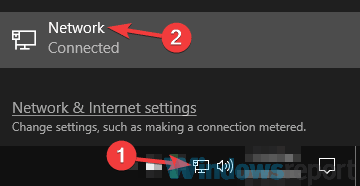
- На правой панели щелкните значок Изменить параметры адаптера.

- Теперь вы должны увидеть список доступных сетевых подключений.
- Щелкните правой кнопкой мыши свое сетевое подключение и выберите Характеристики из меню.
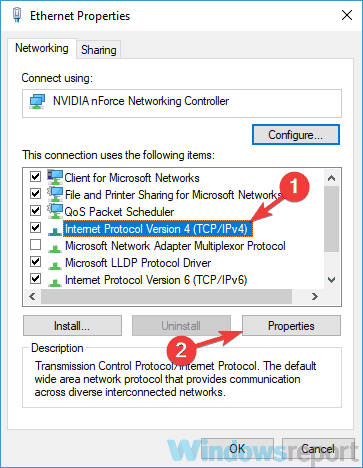
- Выделять Интернет-протокол версии 4 (TCP / IPv4) в списке и щелкните Характеристики кнопка.

- Появится новое окно. Выбирать Используйте следующие адреса DNS-серверов вариант. Теперь введите 8.8.8.8 как Предпочтительный а также 8.8.4.4 как Альтернативный DNS-сервер. Наконец, нажмите кнопку ОК кнопку, чтобы сохранить изменения.

Использование VPN важно, если вы хотите защитить свою конфиденциальность в Интернете, но некоторые пользователи сообщили, что они получают Cyberghost не может загрузить необходимые файлы ошибка на своих компьютерах.
Это может быть проблемой, но вы можете решить эту проблему, просто переключившись на DNS Google.
После этого вы переключитесь на DNS Google, и проблема должна быть решена. Многие пользователи сообщили, что этот метод у них сработал, поэтому не стесняйтесь его опробовать.
3. Используйте командную строку
- Нажмите Ключ Windows + X.
- Теперь выберите Командная строка (Админ) или же PowerShell (администратор) из меню.
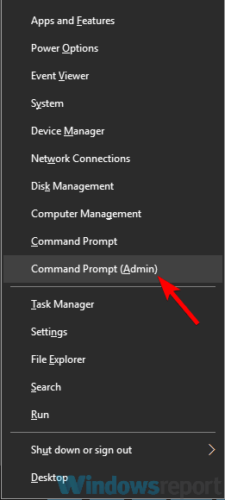
- В Командная строкавведите следующие команды:
ipconfig / releaseipconfig / обновитьсброс WinSock Netshnetsh int ip сбросipconfig / flushdnsipconfig registerdnsnetsh int tcp set эвристика отключенаnetsh int tcp set global autotuninglevel = отключеноnetsh int tcp установить глобальный rss = включенnetsh int tcp показать глобальный
По словам пользователей, иногда CyberGhost не работает из-за проблем с вашим сетевым подключением. Это относительно распространенная проблема, и для ее решения вам необходимо запустить несколько команд в командной строке.
После выполнения этих команд проверьте, сохраняется ли проблема с CyberGhost.
4. Переустановите CyberGhost

Если CyberGhost не работает, проблема может заключаться в самой установке. Иногда установка может быть повреждена, и для решения проблемы вам необходимо переустановить CyberGhost.
Это довольно просто сделать, но лучший способ сделать это - использовать программу удаления.
Если вы не знаете, программа удаления - это специальное приложение, которое удалит все файлы и записи реестра, связанные с выбранным приложением.
В результате вы удалите все потенциально оставшиеся файлы и предотвратите появление проблем в будущем. Если вы ищете хорошую программу для удаления, мы рекомендуем вам попробовать программу для удаления, показанную ниже.
Этот деинсталлятор также удалит все оставшиеся файлы, выполнив глубокую деинсталляцию. После удаления CyberGhost с помощью программы удаления загрузите и установите последнюю версию и проверьте, решена ли она.
⇒ Получить деинсталлятор IObit
5. Убедитесь, что ваше сетевое соединение работает

Если CyberGhost VPN не работает на вашем ПК, возможно, проблема связана с вашим сетевым подключением. Чтобы решить эту проблему, обязательно проверьте, правильно ли работают другие приложения, например, ваш браузер.
Если сетевое соединение работает, то это не является отправной точкой проблемы, и вам следует перейти к следующему решению, приведенному ниже.
6. Проверить системное время
- Щелкните правой кнопкой мыши значок часов в правом нижнем углу.
- Выбирать Настроить дату / время из меню.

- Должно появиться новое окно. Найдите Установить время автоматически вариант и выключите его.
- Через несколько секунд снова включите эту функцию.
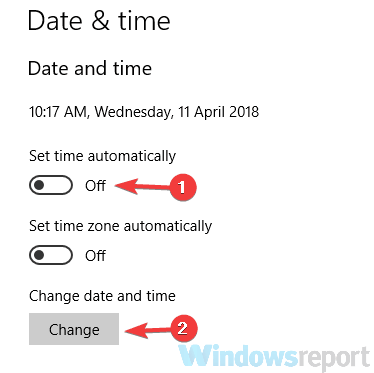
Иногда ваше системное время может вызывать проблемы с Cyberghost, особенно если ваши часы не правильные. Чтобы решить эту проблему, обязательно проверьте свои часы.
После этого дата и время должны быть настроены автоматически. Если вы хотите изменить дату и время вручную, нажмите кнопку «Изменить» и настройте их.
После того, как вы указали правильную дату и время, проверьте, сохраняется ли проблема.
7. Проверьте свой антивирус

По словам пользователей, иногда ваш антивирус может вызвать эту проблему. Если CyberGhost не работает на вашем ПК, попробуйте добавить CyberGhost в список исключений вашего антивируса.
Если это не помогает, попробуйте отключить определенные функции или вообще отключить антивирус. В худшем случае вам, возможно, придется удалить антивирус.
Несколько пользователей сообщили о проблемах с Malwarebytes и CyberGhost, поэтому, если вы используете Malwarebytes, обязательно удалите его и проверьте, решает ли это проблему.
Имейте в виду, что другие антивирусные инструменты могут вызвать эту проблему, поэтому вам, возможно, придется удалить и их.
Если удаление антивируса решает проблему, мы рекомендуем вам перейти на другое антивирусное решение.
Bitdefender предлагает отличную защиту и никоим образом не мешает работе вашей системы, поэтому, если вы ищете надежный антивирус, обязательно попробуйте Bitdefender.
⇒ Получить Bitdefender
8. Убедитесь, что требуемые порты открыты

Чтобы использовать CyberGhost на вашем ПК, вам необходимо убедиться, что определенные порты открыты. Для этого обязательно проверьте настройки брандмауэра и включите следующие порты:
- 443
- 8078
- 8080
- 9081
- 9082
Примечание: В дополнение к брандмауэру на вашем ПК, возможно, вам следует проверить страницу конфигурации вашего маршрутизатора и убедиться, что вышеупомянутые сообщения также открыты там.
9. Установите последние обновления
- Открой Приложение настроек.
- Вы можете сделать это быстро, используя Клавиша Windows + I ярлык.
- Когда откроется приложение "Настройки", перейдите к Обновление и безопасность раздел.
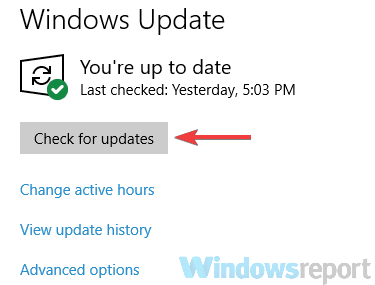
- Теперь нажмите Проверить обновления на правой панели.
Если у вас по-прежнему возникают проблемы с CyberGhost, возможно, проблема связана с системными сбоями. Проблемы в вашей операционной системе могут возникать и мешать работе различных приложений.
Однако вы сможете исправить большинство этих системных сбоев, просто обновив свою систему. Windows 10 уже устанавливает недостающие обновления автоматически, но вы всегда можете проверить наличие обновлений вручную.
Если доступны какие-либо обновления, они будут загружены автоматически и установлены, как только вы перезагрузите компьютер. После установки последних обновлений проверьте, сохраняется ли проблема.
10. Запустите CyberGhost от имени администратора или в режиме совместимости

- Щелкните правой кнопкой мыши CyberGhost ярлык.
- В контекстном меню выберите Запустить от имени администратора.
Если CyberGhost не работает на вашем ПК, проблема может заключаться в отсутствии прав администратора. Чтобы решить эту проблему, пользователи предлагают запустить CyberGhost от имени администратора.
Если это сработает, CyberGhost должен запуститься без проблем. Помните, что вам нужно повторять этот шаг каждый раз, когда вы хотите запустить CyberGhost.
Однако вы можете автоматизировать этот процесс и настроить CyberGhost так, чтобы он всегда запускался с правами администратора.
Для этого выполните следующие действия:
- Щелкните правой кнопкой мыши ярлык CyberGhost и выберите Характеристики из меню.
- Перейдите к Совместимость вкладка и отметьте Запустите эту программу от имени администратора вариант.
- Теперь нажмите Применять а также ОК сохранить изменения.
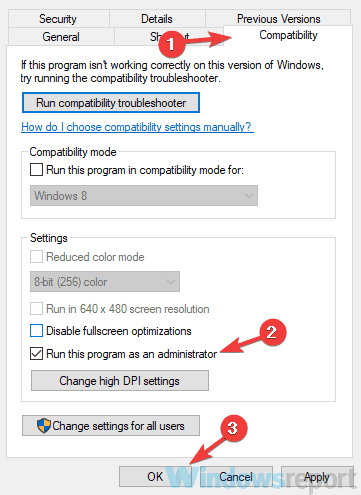
После этого этот ярлык всегда будет запускать CyberGhost с правами администратора, поэтому вам не придется делать это вручную.
Если права администратора не помогли решить вашу проблему, возможно, вы можете попробовать запустить приложение в режиме совместимости. Для этого выполните следующие действия:
- Щелкните правой кнопкой мыши ярлык CyberGhost и выберите Характеристики из меню.
- Перейдите в Совместимость вкладка и отметьте Запустите эту программу в режиме совместимости для и выберите желаемую версию Windows.
- Теперь нажмите Применять а также ОК.

После этого попробуйте запустить приложение и проверьте, сохраняется ли проблема. Имейте в виду, что вам, возможно, придется поэкспериментировать с разными режимами совместимости, пока вы не найдете тот, который вам подходит.
CyberGhost - отличное программное обеспечение для VPN, но если CyberGhost не работает на вашем ПК, вы можете попробовать некоторые из наших решений и проверить, решает ли это вашу проблему.
![ИСПРАВЛЕНИЕ: CyberGhost не работает на вашем ПК [Подробное руководство]](/f/6de00ad582bd9fa253edb3aadc0b1702.jpg?width=300&height=460)
